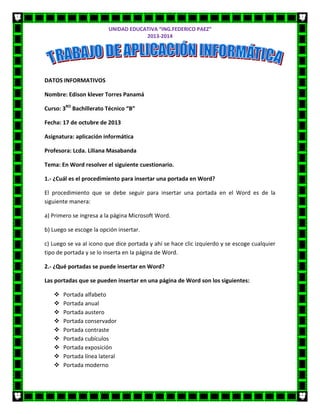
Datos informativos
- 1. UNIDAD EDUCATIVA “ING.FEDERICO PAEZ” 2013-2014 DATOS INFORMATIVOS Nombre: Edison klever Torres Panamá Curso: 3RO Bachillerato Técnico “B” Fecha: 17 de octubre de 2013 Asignatura: aplicación informática Profesora: Lcda. Liliana Masabanda Tema: En Word resolver el siguiente cuestionario. 1.- ¿Cuál es el procedimiento para insertar una portada en Word? El procedimiento que se debe seguir para insertar una portada en el Word es de la siguiente manera: a) Primero se ingresa a la página Microsoft Word. b) Luego se escoge la opción insertar. c) Luego se va al icono que dice portada y ahí se hace clic izquierdo y se escoge cualquier tipo de portada y se lo inserta en la página de Word. 2.- ¿Qué portadas se puede insertar en Word? Las portadas que se pueden insertar en una página de Word son los siguientes: Portada alfabeto Portada anual Portada austero Portada conservador Portada contraste Portada cubículos Portada exposición Portada línea lateral Portada moderno
- 2. UNIDAD EDUCATIVA “ING.FEDERICO PAEZ” 2013-2014 Portada mosaicos Portada movimiento Portada pila Portada sobrepasar Portada puzle Portada rayas
- 3. UNIDAD EDUCATIVA “ING.FEDERICO PAEZ” 2013-2014 3.-En donde se encuentra la opción para insertar un índice. La opción para insertar un índice se encuentra en la cinta de opciones ahí se escoge la opción de referencias, luego se va al icono donde dice tabla de contenido se hace un clic izquierdo y se escoge cualquier tipo de índice. 4.-cual es el procedimiento para insertar un índice en Word. El procedimiento para insertar un índice primero debe estar abierto la pagina de Microsoft Word y seguir lo siguientes pasos: 1) Se escoge la opción referencia. 2) Luego ir al parte superior izquierdo y hacer clic en el icono de tabla de contenido. 3) Escoger cual tipo de índice quiere el individuo para su trabajo o para cualquier tema.
- 4. UNIDAD EDUCATIVA “ING.FEDERICO PAEZ” 2013-2014 4) Hacer clic en el tipo de índice que escogió para que se inserte en la página de Word. Como ejemplo: